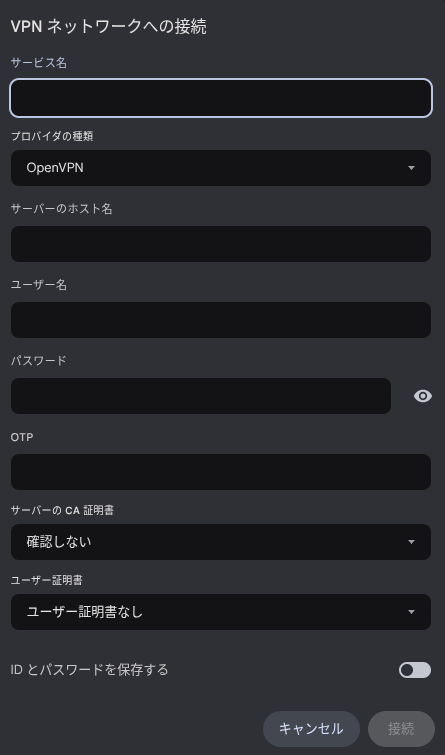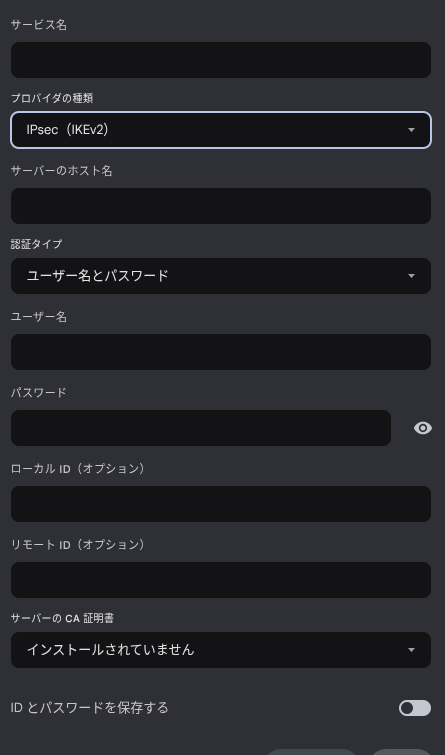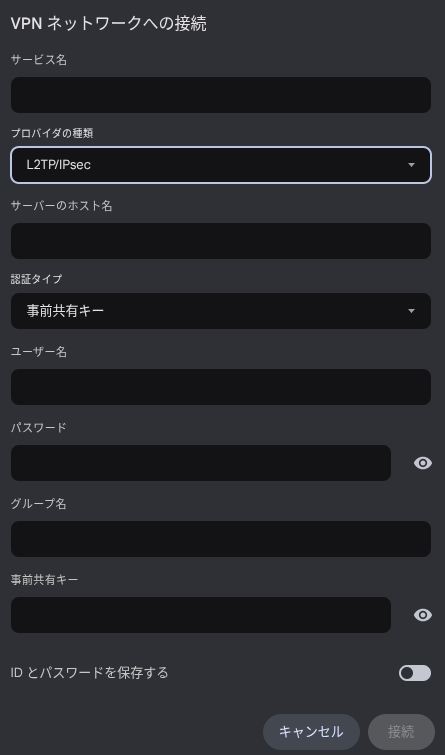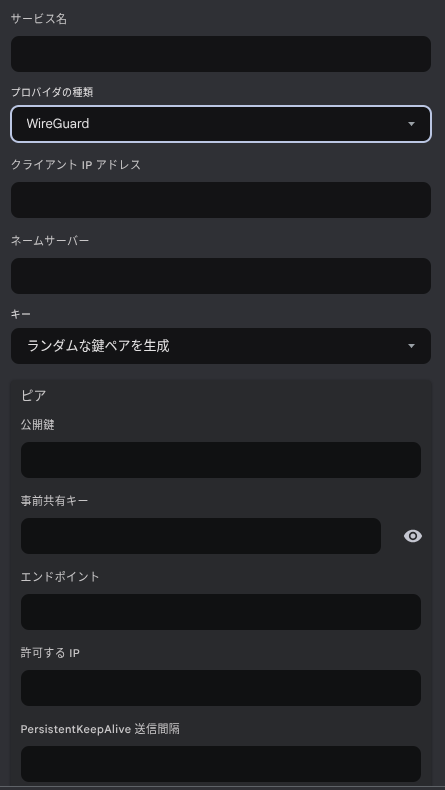Chromebook を仕事や学校で使う場合、VPN(仮想プライベートネットワーク)の利用は必須です。しかし、「接続できない」「すぐ切れる」といったトラブルに悩まされることも少なくありません。
本記事では、Chromebook で VPN が繋がらないときに考えられる原因と、具体的な解決策をわかりやすくまとめました。初心者でも試しやすい手順で紹介します。
また、Chrome 拡張機能・Android アプリ・ChromeOS 標準設定の違いや、それぞれの特徴・注意点も解説します。
VPN が繋がらない時にまず確認すべき基本事項
VPN 接続のトラブルが発生した場合、まずは基本的な項目から確認することが解決への近道です。
インターネット接続は正常か
VPN は、安定したインターネット接続があって初めて機能します。まず、Wi-Fi や有線 LAN 接続が正常かどうかを確認しましょう。ブラウザで通常の Web サイトが問題なく開けるか試してみてください。
公共の Wi-Fi や、学校・職場のネットワークでは、セキュリティ上の理由から VPN 接続が制限されている場合があります。
可能であれば、自宅のネットワークやスマートフォンのテザリングなど、別のネットワークに接続して試すことも有効です。
Chromebook の再起動・VPN アプリの再起動
Chromebook 本体や VPN アプリの一時的な不具合が原因で接続できなくなっている可能性があります。最も簡単で効果的な対処法の一つが再起動です
まずは Chromebook を再起動し、再度 VPN 接続を試してください。
アカウント・認証情報の確認
ユーザー名やパスワードが正しく入力されているか、大文字・小文字の違いなども含めて確認しましょう。
企業や教育機関から提供される VPN では、セキュリティ証明書の有効期限が切れていると接続できません。証明書の有効期限もあわせて確認が必要です。
よくある接続トラブルと原因別対策
VPN プロファイルの設定ミス
VPN 接続に必要なプロファイル情報が間違っていると接続は失敗します。特に以下の項目は注意が必要です。
- サーバーアドレス:提供されたアドレスが正確か
- VPN プロトコル:L2TP/IPsec、OpenVPN、IKEv2 などが正しく選択されているか
不安がある場合は、VPN プロファイルを一度削除し、最初から設定し直すことをおすすめします。
ファイアウォールやセキュリティ制限
企業や学校のネットワークでは、特定の通信(ポートやプロトコル)をブロックするファイアウォールが設定されていることがあります。
自宅など別ネットワークで接続できるか確認し、特定のネットワークでのみ問題が発生する場合は、ネットワーク管理者に問い合わせましょう。
ChromeOS バージョンや VPN アプリの互換性問題
古い OS やアプリでは互換性の問題で接続できないことがあります。
- ChromeOS のアップデート:[設定] > [ChromeOS について] から確認
- VPN アプリのアップデート:Google Play ストアから最新版に更新
Chromebook の種類や VPN 種類ごとの注意点
| プロトコル | 特徴 | 注意点 |
|---|---|---|
| OpenVPN | 柔軟性が高い | 証明書・キーファイル設定が必要 |
| IKEv2 | 安定性・速度が優れる | 環境によって非対応の場合あり |
| L2TP/IPsec | 広く使われる | ファイアウォールにブロックされやすい |
| WireGuard | 高速・シンプル・軽量 | 新しい規格のため、古い環境や一部企業ネットワークで非対応の場合あり |
教育機関・企業 VPN の特殊ケース
教育機関・企業 VPN の場合、WPA2 Enterprise 認証やクライアント証明書が必要なことが多く、自己判断で設定せず、組織の IT 管理者の指示に従ってください。
拡張機能・Android アプリ・ChromeOS 標準設定の違い
ブラウザ拡張機能タイプの VPN は OS 全体を保護せず、ブラウザ内の通信のみが対象です。OS 全体の通信を保護したい場合は、Android アプリ版や ChromeOS 標準の VPN 設定を利用しましょう。
| 種類 | 保護範囲 | 特徴・注意点 |
| ブラウザ拡張機能 | ブラウザ通信のみ | 手軽だが、OS 全体は保護されない |
| Android アプリ版 | OS 全体 | Play ストアからインストール可能で手軽だが、低 RAM だと動作に若干影響 |
| ChromeOS 組み込み | OS 全体 | OS 組み込みの VPN 設定で安定するが、設定が手間 |
各 VPN サービスの設定手順
Chromebook 標準 VPN 設定手順(簡単)
- 設定を開く: 画面右下の時計アイコン → 歯車マーク(設定)をクリック。
- ネットワーク設定にアクセス: 左側メニューの「ネットワーク」→「VPN」を選択。
- 新しい VPN を追加: 組み込みの VPN 右端にある「+」ボタンをクリック → 「OpenVPN / L2TP」など、利用するプロトコルを選択。
- 必要情報を入力:
- サーバーアドレス
- サービス名(任意)
- ユーザー名・パスワード
- 事前共有キーや証明書(必要な場合)
- 保存して接続: 接続成功で Chromebook 全体の通信が保護されます。
Chrome 拡張機能 VPN の設定手順
- Chrome ウェブストアを開く: Chrome ブラウザを起動し、Chrome ウェブストアにアクセスします。
- VPN 拡張機能を検索: 「VPN」や利用したい VPN プロバイダ名で検索します。
- 拡張機能を追加: 目的の拡張機能のページで「Chrome に追加」をクリックして、拡張機能を追加します。
- 拡張機能を起動: ブラウザ右上の拡張機能アイコンから、追加した VPN 拡張機能をクリックして起動します。
- アカウント情報でログイン: 必要に応じてユーザー名・パスワードやライセンス情報を入力し、ログインします。
- 接続先サーバーを選択: 国や地域、サーバーの種類を選択して VPN 接続を開始します。
- 接続状態を確認: 接続が成功すると、拡張機能のアイコンが接続中を示す表示に変わります。ブラウザ内の通信が保護されていることを確認してください。
Android アプリ版 VPN の設定手順
- Google Play ストアを開く: Chromebook で Google Play ストアを起動します。
- VPN アプリを検索: 利用する VPN プロバイダ名(例:NordVPN、ExpressVPN など)で検索します。
- アプリをインストール: 「インストール」をクリックして VPN アプリを Chromebook にインストールします。
- アプリを起動して、ログイン: インストール完了後、アプリを起動し、VPN プロバイダのアカウント情報(メール・パスワードなど)でログインします。
- 接続先サーバーを選択: 国や地域、サーバーの種類を選択して接続を開始します。
- 接続状態を確認: 接続が成功すると、アプリ上で接続中の表示が確認でき、OS 全体の通信が保護されます。また、シェルフ右端にも VPN 接続中であることが表示されます。
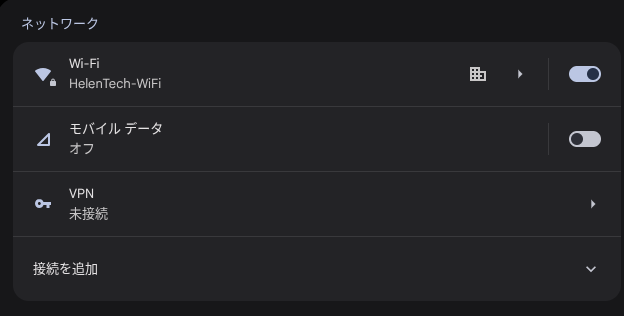
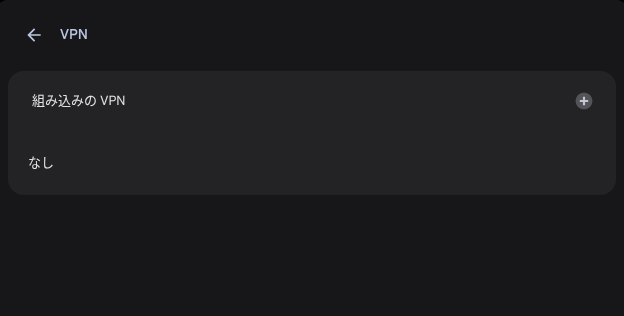
応用対応とサポート活用
ネットワークの削除と再登録
VPN プロファイルが破損している場合、一度削除して再登録すると解決することがあります。
プロキシ設定・DNS の見直し
- プロキシ設定: 不要な設定はオフ
- DNS 設定: Google Public DNS(8.8.8.8 / 8.8.4.4)に変更すると接続が安定する場合あり
ルーターやゲートウェイ側の設定確認
VPN パススルーなど、ルーター側の設定を確認してください。
ログ確認・IT 管理者への相談
- Chrome で chrome://net-export を入力してネットワークログを記録可能
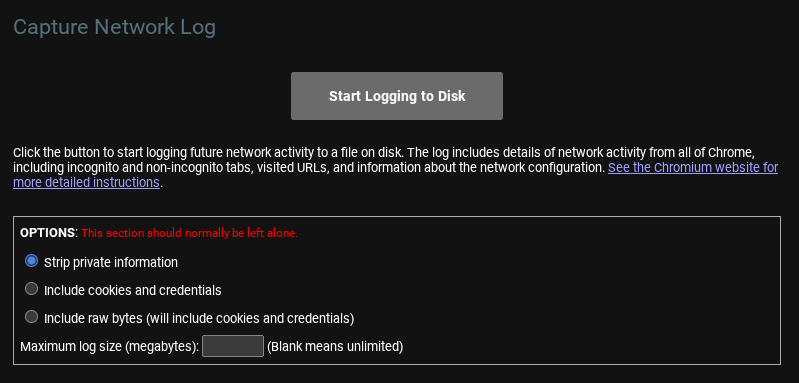
- 問題が解決しない場合、IT 管理者へ以下情報を伝えるとスムーズ:
- 発生時期
- 試した対処法と結果
- エラーメッセージ
- ネットワーク環境
まとめ
Chromebook で VPN が繋がらない原因は「ネットワーク環境」「設定ミス」「OS・アプリの不具合」がほとんどです。順序立てて確認することで、多くの場合自力で解決可能です。
- 試すべき順序:
- インターネット接続、Chromebook 再起動、アカウント情報の確認
- VPN プロファイルや設定内容の確認
- 応用的な対処法(ネットワーク再登録、プロキシ/DNS 見直し、ルーター設定)
- それでも解決しない場合は IT 管理者に相談
参考までに、筆者が普段利用している VPN サービスは「NordVPN」です。Chromebook でも簡単に設定でき、接続も安定しているため、初めて VPN を使う方にもおすすめです。詳細は NordVPN の Chromebook でのレビューをご覧ください。
なお、Wi-Fi が繋がらない場合のトラブル解決法についても紹介していますので、必要に応じてご覧ください。